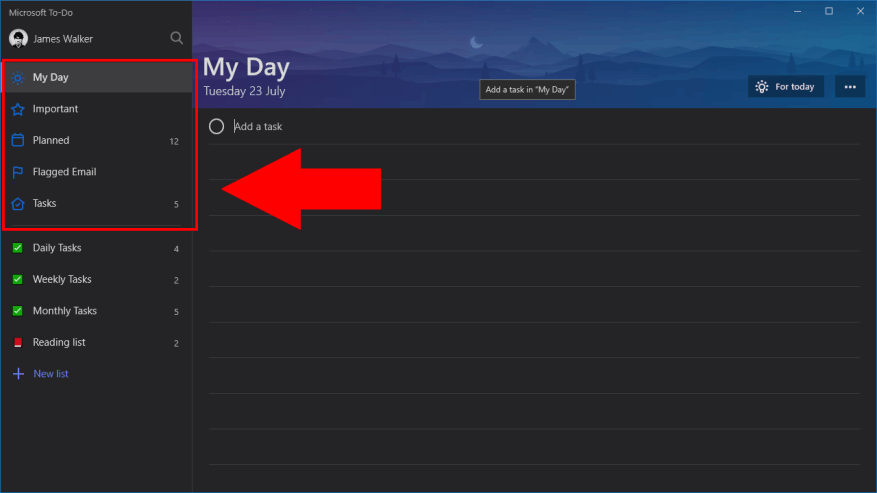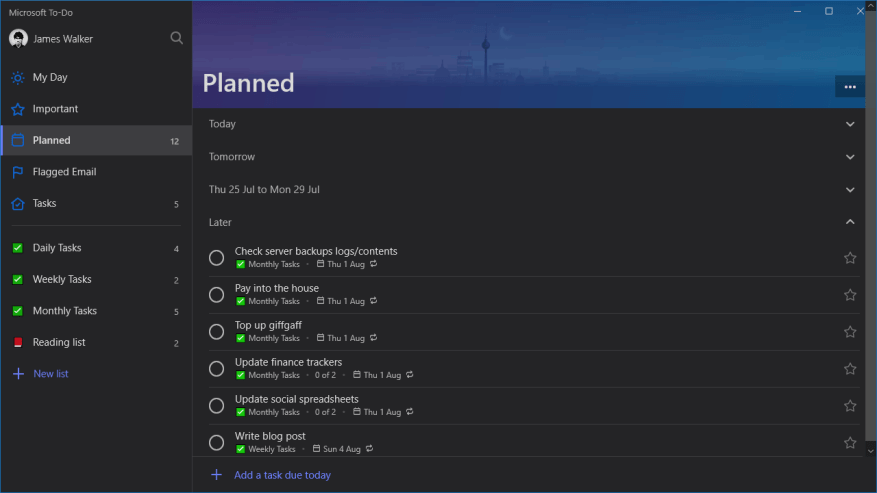Microsoft To-Do admite «Listas inteligentes», que agregan automáticamente elementos de sus listas de tareas habituales. To-Do se envía con un conjunto de Listas inteligentes que brindan una descripción general de sus tareas pendientes, por lo que no necesita ver listas individuales. Los usuarios de Wunderlist deberían encontrar el concepto familiar.
Encontrará las Listas inteligentes en la sección superior del menú de navegación Tareas pendientes. Como las proporciona la aplicación, no puede crear ni personalizar listas inteligentes directamente. Sin embargo, es posible eliminar las Listas inteligentes de la pantalla si no las va a usar. Los siguientes pasos se escribieron con la versión de Windows 10 de la aplicación, pero también se aplican a las versiones móviles.
Las listas inteligentes disponibles son Mi día, Importante, Planificado, Correo electrónico marcado y Asignado a mí. Mi día no se puede eliminar, ya que muestra las tareas que programó para completar hoy, una característica principal de To-Do. Importante agrega todas las tareas que ha destacado, para que pueda revisar rápidamente los elementos de alta prioridad.
La lista Planificada acumula todas las tareas a las que se les ha asignado una fecha de vencimiento, para que pueda obtener una vista de lo que se avecina. El correo electrónico marcado muestra solo las tareas que se han creado al marcar un correo electrónico usando Outlook. Por último, Asignado por mí, que solo está disponible para los clientes de Office 365 Business, muestra las tareas creadas en Microsoft Planner que le han sido asignadas mediante Planner.
Para personalizar las listas que aparecen, haga clic en su foto de perfil en la aplicación To-Do y presione «Configuración». Desplácese hacia abajo hasta la sección «Listas inteligentes» y use los botones de alternar para ocultar o mostrar Listas inteligentes individuales. Opcionalmente, puede ocultar listas inteligentes siempre que estén vacías con el botón «Ocultar automáticamente listas inteligentes vacías». La lista de correos electrónicos marcados se controla por separado mediante el botón de alternancia «Correo electrónico marcado» en la sección «Conexiones» de la página Configuración.
Debido a que las listas inteligentes están completamente automatizadas, debería encontrarlas como un asistente útil dentro de la aplicación To-Do.Con estas listas, puede obtener una descripción general rápida de sus próximas tareas, sin tener que hacer clic en cada lista individualmente. Las tareas pueden aparecer en varias Listas inteligentes: si una tarea tiene una fecha de vencimiento y una estrella, aparecerá en las listas Planificada e Importante. Esto le brinda una manera fácil de categorizar y mantenerse al tanto de sus tareas, sin tener que moverlas manualmente entre listas.
Preguntas más frecuentes
¿Cómo creo y administro listas inteligentes?
Para crear o trabajar con Listas inteligentes: Seleccione Administración, luego Administrar, luego Listas inteligentes. Para crear una lista inteligente, haga clic en Crear, ingrese el nombre y haga clic en Aceptar. Para cambiar una lista inteligente, selecciónela y haga clic en Editar. Para eliminar Listas inteligentes, selecciónelas, haga clic en Eliminar y Aceptar.
¿Cómo sincronizo listas inteligentes en Salesforce?
Sincronice Listas inteligentes en aplicaciones de informes Para crear o trabajar con Listas inteligentes: Seleccione Administración, luego Administrar, luego Listas inteligentes. Para crear una lista inteligente, haga clic en Crear, ingrese el nombre y haga clic en Aceptar. Para cambiar una lista inteligente, selecciónela y haga clic en Editar. Para eliminar Listas inteligentes, selecciónelas, haga clic en Eliminar y Aceptar.
¿Cómo busco clientes en listas inteligentes?
Seleccione la pestaña Listas inteligentes, luego seleccione una lista inteligente existente. Seleccione Todo para buscar clientes que coincidan con todas las condiciones que agregue, o Cualquiera para buscar clientes que coincidan con cualquiera de las condiciones.
¿Cuáles son los beneficios de las listas inteligentes?
Si es nuevo en el remarketing, descubrirá que el uso de Listas inteligentes lo ayuda a lograr rápidamente resultados favorables. Analytics aplica el aprendizaje automático a sus datos de conversión para determinar qué usuarios tienen más probabilidades de convertirse en sesiones posteriores y administra dinámicamente la audiencia de remarketing para enfocarse en esos usuarios.
¿Qué es una lista inteligente en el aprendizaje automático?
El aprendizaje automático determina qué usuarios tienen más probabilidades de convertirse en sesiones posteriores. Las listas inteligentes aún no son compatibles con los datos de señales de Google. Una lista inteligente es una audiencia de remarketing que Analytics genera para maximizar sus conversiones.
¿Cómo creo una lista inteligente?
Haga clic en el ícono Navegador y luego, en Crear y administrar, haga clic en Listas inteligentes. Para crear una lista inteligente, haga clic en y luego configure las propiedades de la lista inteligente. Consulte Configuración de las propiedades de la lista inteligente.
¿Cómo administrar listas inteligentes en tareas pendientes de Microsoft?
Para administrar listas inteligentes en Microsoft To-Do: 1 Haga clic en su imagen de perfil en el menú de navegación de tareas pendientes. 2 Haga clic en «Configuración» y personalice las listas inteligentes utilizando las categorías de configuración «Listas inteligentes» y «Correo electrónico marcado». Más …
¿Cómo edito o elimino una lista inteligente?
Para editar una lista inteligente, selecciónela, haga clic en y luego configure las propiedades de la lista inteligente. Consulte Configuración de las propiedades de la lista inteligente. Para eliminar listas inteligentes, selecciónelas, haga clic en y, a continuación, haga clic en Aceptar.
¿Cómo creo una lista inteligente en Navigator?
Haga clic en el ícono Navegador y luego, en Crear y administrar, haga clic en Listas inteligentes. Para crear una lista inteligente, haga clic en y luego configure las propiedades de la lista inteligente. Consulte Configuración de las propiedades de la lista inteligente. Para editar una lista inteligente, selecciónela, haga clic en y luego configure las propiedades de la lista inteligente. Consulte Configuración de las propiedades de la lista inteligente.
¿Qué es una lista inteligente?
Una lista inteligente es una audiencia de remarketing que Analytics genera para maximizar sus conversiones. Si es nuevo en el remarketing, descubrirá que el uso de Listas inteligentes lo ayuda a lograr rápidamente resultados favorables.
¿Cómo creo una lista inteligente en SharePoint?
Para crear una lista inteligente, haga clic en y luego configure las propiedades de la lista inteligente. Consulte Configuración de las propiedades de la lista inteligente. Para editar una lista inteligente, selecciónela, haga clic en y luego configure las propiedades de la lista inteligente. Consulte Configuración de las propiedades de la lista inteligente. Para eliminar listas inteligentes, selecciónelas, haga clic en y, a continuación, haga clic en Aceptar.
¿Cómo evitar problemas de sincronización entre Smartsheet y la nube de servicios de Salesforce?
Para evitar cambios accidentales en la hoja que podrían causar problemas de sincronización entre Smartsheet y Salesforce o Service Cloud, puede otorgar permisos de Visor a los colaboradores de su hoja. Con los permisos de Visor, los colaboradores pueden ver los datos de la hoja, pero no podrán editarlos.
¿Cómo sincronizar datos entre Salesforce y Service Cloud Connectors?
Puede utilizar Smartsheet para Salesforce y Service Cloud Connectors para sincronizar datos entre objetos y hojas de Salesforce o Service Cloud en Smartsheet.
¿Cómo se conectan los datos entre dos instancias de Salesforce?
Los administradores pueden usar herramientas de apuntar y hacer clic para traer datos o conectar datos entre instancias de Salesforce, y los desarrolladores pueden codificar adaptadores APEX simples para conectar datos desde cualquier API de servicio web. Incluso puede conectar sin problemas datos entre sus instancias de Salesforce, sin necesidad de codificación.